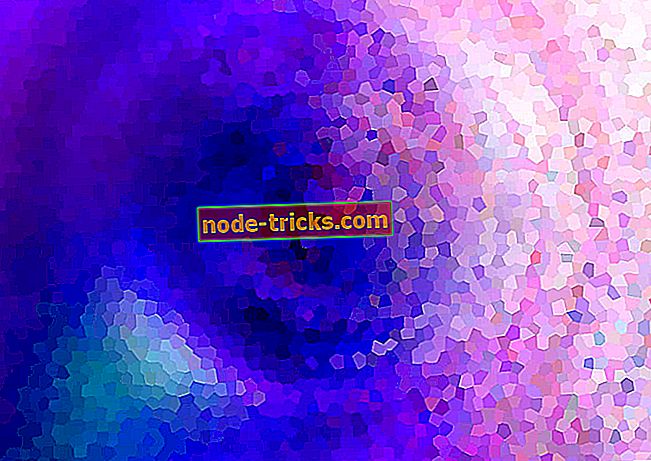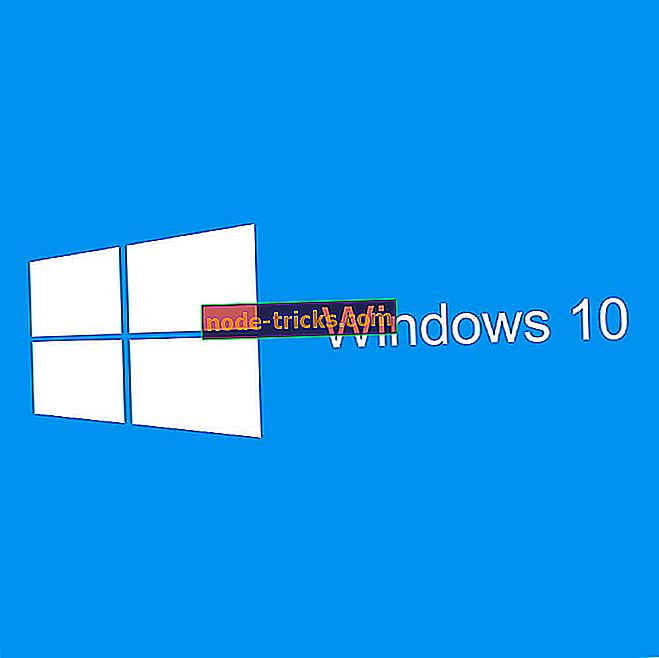A VPN 734-es hiba javítása és a kapcsolat létrehozása
5 gyors megoldás a VPN hiba javításához 734
- Törölje a többoldalú kapcsolat megtárgyalása jelölőnégyzet kijelölését az Egy hivatkozási kapcsolatok opciónál
- Válassza ki a Nem biztonságos jelszó engedélyezése lehetőséget
- Állítsa be a (PPP) protokoll-beállításokat a telefonos kapcsolathoz
- Rendszerleíró konfliktusok javítása
- Kapcsolja ki a Windows Defender tűzfalat
A 734-es hiba egy olyan hiba, amely néhány felhasználó esetében jelentkezik, akik megpróbálják használni a VPN-eket PPP dial-up kapcsolatokkal. A hibaüzenet azt jelzi: „ 734-es hiba: A PPP-kapcsolat vezérlési protokollt leállították. Következésképpen VPN-kapcsolat nem hozható létre.
Ez a hiba gyakran lehet egy rosszul beállított PPP-kapcsolat. Az alábbiakban néhány Windows-felbontást, amely a legtöbb felhasználó számára javíthatja a 734-es hibát.
Hogyan lehet javítani a 734 VPN hibát?
1. módszer: Törölje a többoldalú kapcsolat megtárgyalása jelölőnégyzetet az Egy hivatkozási kapcsolatok beállításához
Ez a Microsoft 734-es számú hivatalos állásfoglalása. A 734-es hiba gyakran az, hogy az egy link-kapcsolatok beállításához a Tárgyak többszörös kapcsolata . Így a multi-link kikapcsolása gyakran megoldhatja ezt a problémát. Kövesse az alábbi irányelveket, hogy letiltja a több linket az egy linkes kapcsolatokhoz.
- Nyomja meg a Windows billentyű + R billentyűparancsát a Futtatás indításához.
- Írja be az 'ncpa.cpl' parancsot a Futtatás menüpontba, majd kattintson az OK gombra a közvetlenül alul látható Vezérlőpult applet megnyitásához.
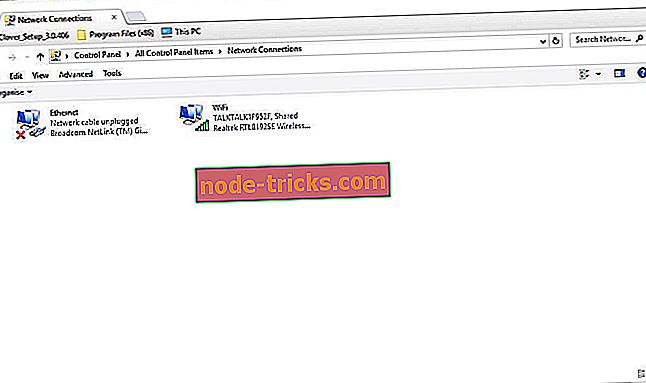
- Kattintson a jobb gombbal a kívánt telefonos kapcsolatra, és válassza a Tulajdonságok parancsot .
- Válassza a Beállítások lapot.
- A PPP beállítások ablak megnyitásához nyomja meg a PPP gombot.
- A PPP-beállítások ablakban törölje a többszörös összeköttetés egyeztetése egyetlen kapcsolatkapcsolathoz opciót.
- Ezután nyomja meg az OK gombokat mindkét ablakon.
2. módszer: Válassza a Nem biztonságos jelszó engedélyezése lehetőséget
A 734-es hibaüzenet szintén megjelenik a Windows XP rendszerben, amikor a nem biztonságos jelszavak nem engedélyezettek. Így a nem biztonságos jelszó engedélyezése lehetőség egy másik lehetséges felbontás (az XP felhasználók számára). Így választhatják ki az XP-felhasználók ezt az opciót.
- Nyissa meg a Start menüt, és válassza a Beállítások > Hálózati és telefonos kapcsolatok lehetőséget .
- Ezután kattintson a jobb gombbal a szükséges telefonos kapcsolatra, és válassza ki a Tulajdonságok opciót.
- Ezután válassza ki a Biztonság lapot, amely a következőt tartalmazza: A személyazonosság ellenőrzése a következő legördülő menüben.
- Válassza ki a Nem biztonságos jelszó engedélyezése az Érvényesítés az identitás legördülő menüből.
- A kilépéshez nyomja meg az OK gombot.
3. módszer: A (PPP) protokoll-beállításainak beállítása a telefonos kapcsolathoz
- Néhány felhasználó megerősítette, hogy a legtöbb protokoll-beállítás törlése 734. hibát javíthat. Ehhez nyissa meg a Run tartozékot.
- Írja be az 'ncpa.cpl' parancsot a Futtatás mezőbe, és nyomja meg a Vissza gombot.
- Ezután kattintson a jobb gombbal a telefonos modemre, és válassza a Tulajdonságok parancsot .
- Válassza a Biztonság lapot a Tulajdonságok ablakban.
- Jelölje be a Protokollok engedélyezése gombot.
- Ezután törölje az összes protokoll jelölőnégyzet kijelölését, kivéve a Microsoft CHAP 2. verziót (MS-CHAP v2).
- A Windows XP-felhasználóknak a Speciális egyedi beállítások lehetőségre kell kattintaniuk a Biztonság fülön> Beállítások, majd az összes jelölőnégyzet kijelölését, kivéve az MS-CHAP v2-t .
- Ezenkívül győződjön meg arról, hogy a VPN-típus a PPTP (Point to Point Tunneling Protocol) pontra van konfigurálva.
- Kattintson az OK gombra.
4. módszer: A rendszerleíró konfliktusok javítása
A 743-as hibát a rendszerleíró adatbázis-konfliktusok is okozhatják. Így a rendszerleíró adatbázis tisztítása a rendszerleíró adatbázis tisztító segédprogrammal javíthatja a 743-as hibát. Így tisztíthatja a felhasználók a rendszerleíró adatbázist a szabad CCleaner segítségével.
- A szoftver telepítővarázslójának letöltéséhez kattintson a Ingyenes letöltés a CCleaner oldalán .
- Nyissa meg a telepítővarázslót a CCleaner hozzáadásához a Windows rendszerhez.
- Indítsa el a CCleaner programot, és kattintson a Regisztráció gombra.
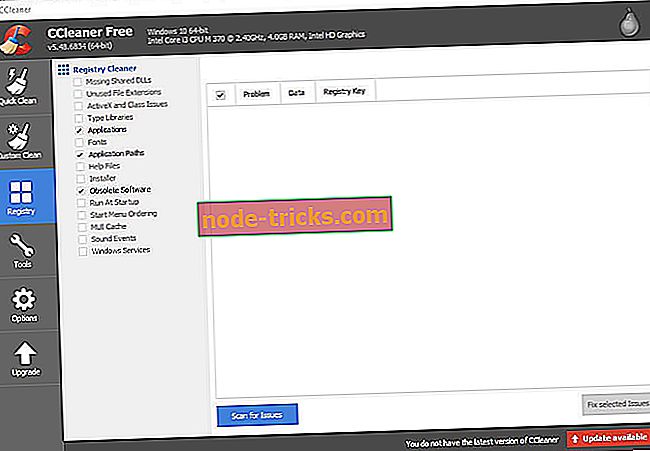
- Válassza ki az összes rendszerleíró négyzetet.
- A rendszerleíró adatbázis beolvasásához kattintson a Problémák keresése gombra.
- A javításhoz nyomja meg a Fix kiválasztott problémák gombot.
- Megnyílik egy párbeszédpanel, amely megkérdezi a felhasználókat, hogy készítsen biztonsági másolatot a nyilvántartásukról. Válassza az Igen lehetőséget a regiszter biztonsági mentéséhez, ha azt szeretné, majd kattintson a Mentés gombra a Mentés másként ablakban.
- Ezután nyomja meg a Fix összes kiválasztott probléma gombot az összes probléma javításához.
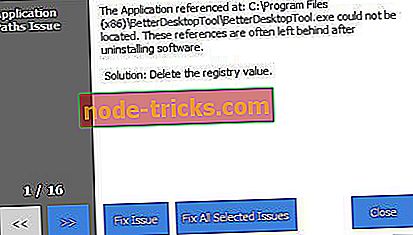
5. módszer: A Windows Defender tűzfal kikapcsolása
- Ezenkívül kapcsolja ki a Windows Defender tűzfalat, hogy ne akadályozza a kapcsolatokat. A felhasználók ezt minden Windows-platformon megtehetik úgy, hogy a Run's Open szövegmezőbe a "firewall.cpl" -t írják be.
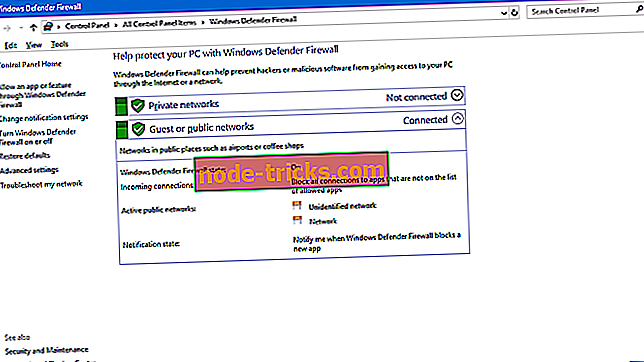
- Az alábbi tűzfalbeállítások megnyitásához kattintson a Windows Defender tűzfal bekapcsolása vagy kikapcsolása lehetőségre.
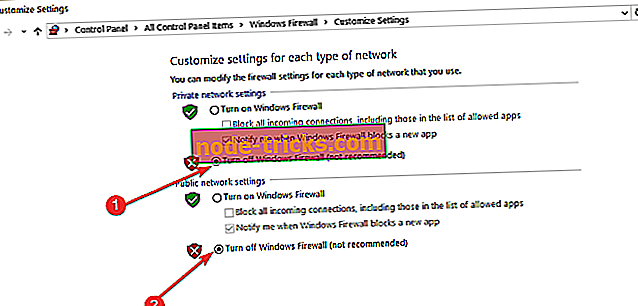
- A WDF kikapcsolásához kattintson a Windows Defender tűzfal tűzjelzőjének kikapcsolása gombra.
- A kilépéshez nyomja meg az OK gombot.
Tehát a 734-es hiba inkább a telefonos kapcsolat hibája, mint a VPN-probléma. A fenti megoldások egy része javíthatja a 734-es hibát, hogy a felhasználók PPTP-vel használhassák VPN-eket.
KAPCSOLÓDÓ CÉLKITŰZÉSEK ELLENŐRZNI:
- Itt kell tennie, ha a VPN leáll
- FIX: A Windows 10 PPTP VPN nem csatlakozik
- Javítás: VPN hiba a Windows 10 rendszerben




![6 legjobb VPN szoftver StarCraft, StarCraft II számára [2018 útmutató]](https://node-tricks.com/img/vpn/351/6-best-vpn-software-6.png)